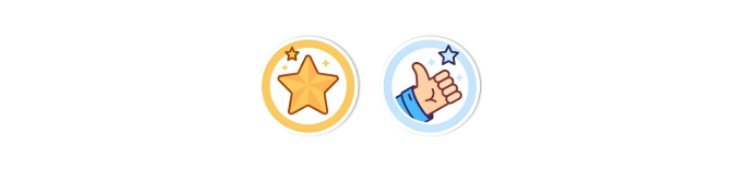在Cursor中启用WebStorm/IntelliJ风格快捷键
在Cursor中启用WebStorm/IntelliJ风格快捷键
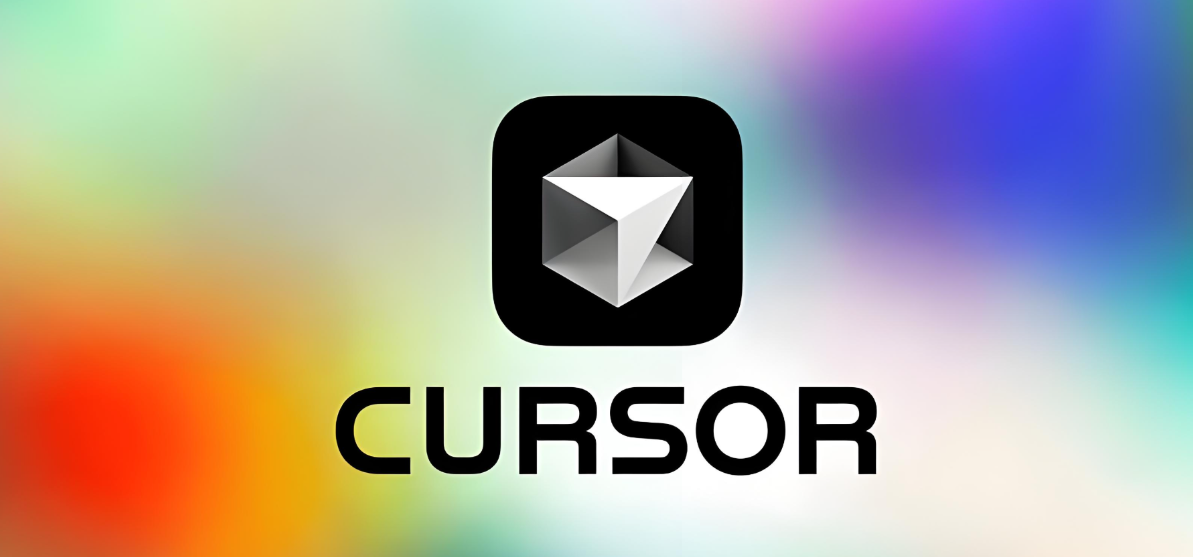
方法一:使用预置快捷键方案
-
打开快捷键设置
- Windows/Linux:
Ctrl + K→Ctrl + S - macOS:
⌘ + K→⌘ + S
- Windows/Linux:
-
搜索预设方案
在搜索框中输入keyboard shortcuts,选择Preferences: Open Keyboard Shortcuts (JSON) -
添加配置代码
在打开的keybindings.json文件中添加:{"key": "ctrl+n","command": "workbench.action.quickOpen","when": "!inDebugMode" }, {"key": "ctrl+shift+f","command": "workbench.action.findInFiles" }
方法二:安装IntelliJ快捷键扩展
-
打开扩展市场
- 快捷键:
Ctrl+Shift+X(Win/Linux) 或⌘+⇧+X(Mac)
- 快捷键:
-
搜索插件
输入IntelliJ IDEA Keybindings,安装官方认证的插件 -
启用插件
安装后会自动覆盖现有快捷键,通过命令面板(Ctrl+Shift+P)输入Reload Window重启生效
核心快捷键映射表(WebStorm → Cursor)
| 功能 | WebStorm | Cursor等效键 | 配置方式 |
|---|---|---|---|
| 查找类 | Ctrl+N | Ctrl+P → 改为Ctrl+N | 修改Go to File快捷键 |
| 全局搜索 | Ctrl+Shift+F | Ctrl+Shift+F | 默认一致无需修改 |
| 重命名 | Shift+F6 | F2 | 需手动绑定Shift+F6到F2 |
| 生成代码 | Alt+Insert | Ctrl+Shift+P → 输入Generate | 建议保留默认 |
| 代码格式化 | Ctrl+Alt+L | Shift+Alt+F | 推荐改用Ctrl+Alt+L |
| 快速修复 | Alt+Enter | Ctrl+. | 建议绑定Alt+Enter |
| 跳转到定义 | Ctrl+B | F12 | 推荐修改为Ctrl+B |
| 最近文件 | Ctrl+E | Ctrl+E | 默认一致 |
特殊功能配置指南
1. 多光标操作
WebStorm: Alt+J / Alt+Shift+J
Cursor配置:
{"key": "alt+j","command": "editor.action.addSelectionToNextFindMatch"
},
{"key": "alt+shift+j", "command": "editor.action.moveSelectionToNextFindMatch"
}
2. 智能代码补全
WebStorm: Ctrl+Shift+Space
Cursor配置:
{"key": "ctrl+shift+space","command": "editor.action.triggerSuggest"
}
3. 版本控制操作
WebStorm: Alt+ 系列快捷键
推荐安装GitLens扩展后配置:
{"key": "alt+9","command": "gitlens.showCommitSearch"
}
常见问题解决
Q1:快捷键冲突怎么办?
- 打开命令面板:
Ctrl+Shift+P - 输入
Open Keyboard Shortcuts - 搜索冲突的快捷键,右键选择
Change Keybinding
Q2:如何导出配置?
- 文件 → 首选项 → 设置 → 右上角
{}打开JSON - 备份以下文件:
%APPDATA%\Code\User\keybindings.json(Windows)~/Library/Application Support/Cursor/User/keybindings.json(Mac)
Q3:插件不生效怎么办?
- 检查插件是否支持最新Cursor版本
- 尝试在设置中搜索
Keymap选择IntelliJ IDEA - 重启Cursor并清除缓存:
cursor --disable-extensions
高级技巧:混合模式配置
// 保留VS Code优秀功能的同时兼容WebStorm习惯
{"key": "ctrl+shift+up", "command": "editor.action.copyLinesUpAction","when": "editorTextFocus"
},
{"key": "ctrl+d", "command": "-editor.action.copyLinesDownAction","when": "editorTextFocus"
}
最佳实践建议:
- 优先使用插件实现90%的快捷键兼容
- 对高频操作进行手动微调
- 定期导出配置备份
完成配置后,可通过Ctrl+Shift+P → Developer: Inspect Key Mappings验证快捷键绑定效果。